Kaip "Windows" naudoja užduočių planuotoją sistemos užduotyse

Nors galite naudoti "Windows Task Scheduler" planuoti savo automatines užduotis, "Windows" taip pat naudoja jį už scenų, kad atliktumėte daugybę sistemos užduočių - defragmentuojant Pavyzdžiui, kai nenaudojate kompiuterio, galite net keisti šias sistemos užduotis, kad galėtumėte įkelti "Windows" pagal savo skonį. Pavyzdžiui, galite pakeisti, kaip dažnai "Windows" sukuria sistemos atkūrimo taškus. Trečiųjų šalių programos taip pat dažnai naudoja užduočių planavimą savo užduotims atlikti.
Kas yra užduočių planuoklis?
Užduočių planuoklis yra "Windows" komponentas, kuris gali automatiškai paleisti užduotis tam tikru laiku arba atsakant į konkretų įvykį. Pavyzdžiui, užduotis galima paleisti, kai kompiuteris paleidžiamas arba kai vartotojas įeina.
Daugelis "Windows" sistemos užduočių reikia paleisti reguliariai - pavyzdžiui, "Windows" automatiškai defragmenuoja standžius diskus reguliariai. Užuot rašydami defragmentavimo planavimo programą, kuri visada veikia fone ir laukia defragmentuoti standžiųjų diskų, "Windows" sukuria suplanuotą užduotį, kuri tam tikru laiku automatiškai paleidžia defragmentatorių fone. Taskų tvarkaraštis taip pat paleidžia daugelį kitų "Windows" sistemos užduočių.
Užuot įgyvendinus šią funkciją kiekvienoje programoje, kuri turi būti paleista automatiškai, "Windows" pasakoja, kad užduočių planuoklis jas paleidžia. Trečiųjų šalių programos taip pat gali pridėti savo planuojamas užduotis čia - jūs netgi galite pridėti savo.
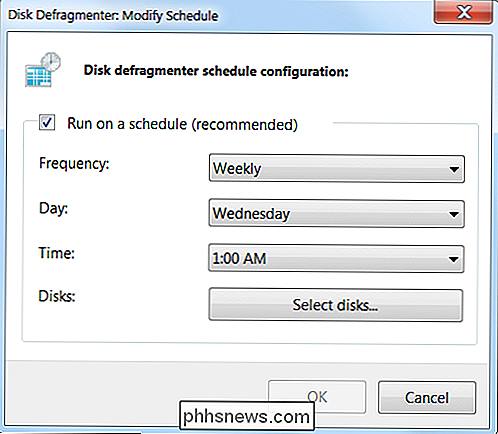
Sistemos uždavinių tyrimas
"Windows" sistemos užduotys nėra juodos dėžės - galite atidaryti užduočių planuoklį ir pažiūrėti į juos. Norėdami atidaryti užduočių planavimo priemonę, į meniu Pradėti įrašykite
užduočių planavimo priemonę ir paspauskite Enter. Naršyti į užduočių planavimo bibliotekos Microsoft Windows aplanką - pamatysite aplankus įvairiems "Windows" sistemos uždaviniams .
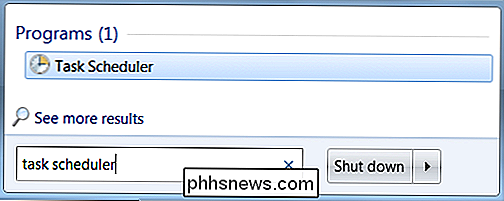
Pavyzdžiui, aplanke Defrag yra užduotis, kuri automatiškai defragmentuoja standžius diskus pagal tvarkaraštį. Kai pakeičiate numatytą laiką programoje "Disk Defragmenter", "Windows" atnaujina šią suplanuotą užduotį naudodami naujus nustatymus. Jei disko defragmentavimo programoje išjungsite parinktį
Vykdyti pagal tvarkaraštį , sistema išjungs šią sistemos užduotį. Numatytosios užduotys ne tik paleidžiamos tam tikru metu, bet - "Windows" ir užduočių planavimo priemonė yra protingesni negu tai. Pavyzdžiui, planuojamos užduoties defragmentavimo už disko defragmentavimas jūsų kietajame diske nėra, jei naudojate kompiuterį - jis laukia ir paleidžia defragmentavimo operaciją tik tuo atveju, jei jūsų kompiuteris yra nenaudojamas (kitaip tariant, jei niekas nenaudoja kompiuterio. ) Jei grįšite prie savo kompiuterio, kol jis bus defragmenuotas, defragmentacija bus pristabdyta, kol išeisite iš kompiuterio dar kartą.
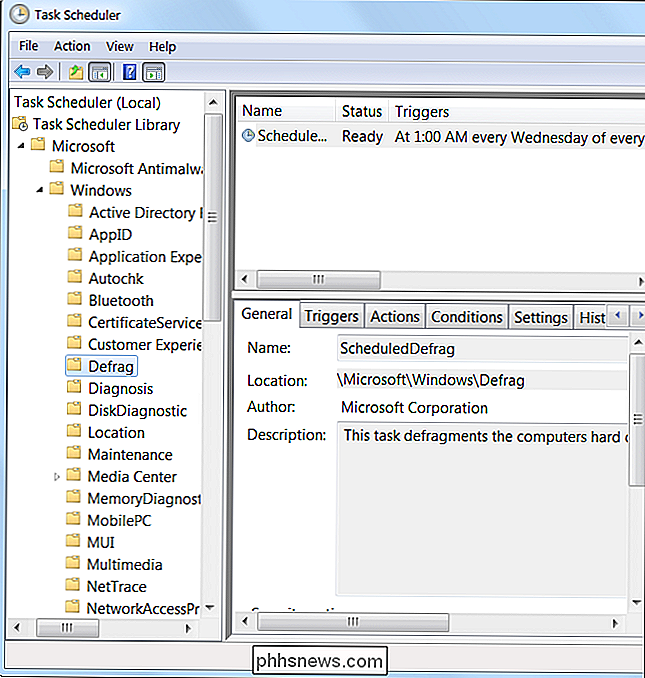
Šiuos duomenis galite peržiūrėti, kai dukart spustelėjate numatytą užduotį. "Sąskaitų sąlygomis" rasite apribojimus, susijusius su tuščiąja eiga.
Užduotys taip pat gali būti rodomos atsakant į įvykius. Pavyzdžiui, "SystemSoundsService" užduotys aplanke "Multimedia" prasideda, kai bet kuris vartotojas įeina - tai pateikia prisijungimo garsą ir kitus "Windows" sistemos garsus.
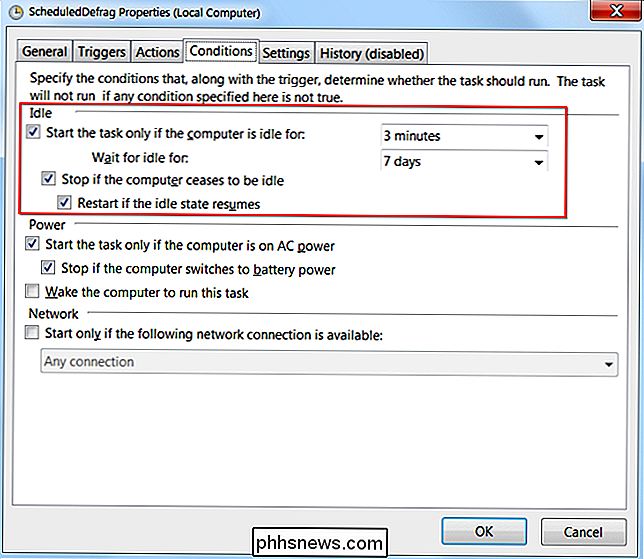
Kitos užduotos užduotys paleidžiamos atsakant į kitus įvykius, pvz., Konkrečius įvykių ID "Windows" įvykyje Prisijungti "Windows" žiūri įvykio ID, sukurtą kita programa, ir paleidžia užduotį, kai atsiranda konkretaus įvykio ID.
Trečiųjų šalių programų užduotys
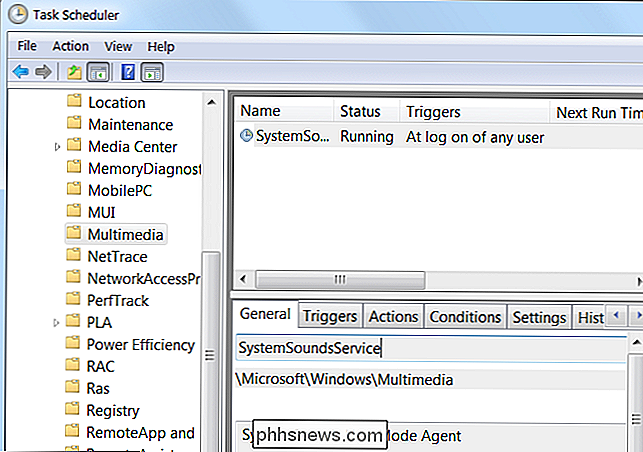
Trečiųjų šalių programos taip pat dažnai naudoja užduočių planuoklį. Pvz., "Google Update" (naudojamas atnaujinti "Google Chrome", "Google" diską ir kitas "Google" programas) įdiegia paslaugą, automatiškai paleidžiančią "Google Update". "Adobe Flash" naudoja panašią paslaugą, kad automatiškai patikrintų fono naujinius.
Kai kuriose programose nenaudojami suplanuoti užduotys, nors jie turėtų būti. Pavyzdžiui, Java naudoja programą jusched.exe, kuri visada veikia fone, o ne suplanuota užduotis. Tai viena iš daugybės Java problemų.
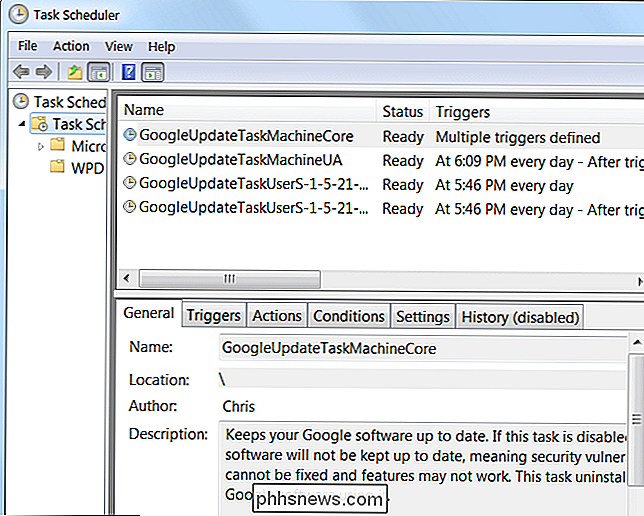

Kaip lengvai pakeisti teksto atvejį "LibreOffice Writer
Mes visi tai padarėme anksčiau. Mes spausdiname greitai ir suprantame, kad turime "Caps Lock" klavišą, o mūsų tekstas - BACKWARDS. Tai lengva keisti "Microsoft Word", bet ką daryti, jei naudojate laisvą alternatyvą "LibreOffice Writer"? Nesijaudink. SUSIJUSIOS: Kaip lengvai pakeisti bylą į tekstą "Microsoft Word" Yra du būdai, kaip pakeisti atvejį " tekstas LibreOffice Writer dokumente.

Kaip sustabdyti "Facebook" rodymą "Šią dieną" Atminties (laikinai, bent jau)
"Facebook" funkcija "Šią dieną" gali būti bent jau erzina ir labiausiai tai gali sukelti skausmingus prisiminimus, kuriuos nebūtinai norėsite peržiūrėti. Štai būdas šią funkciją išjungti bent metus. Mes ne meluos, mums nepatinka "Šią dieną" funkcija, o "Facebook" tai labai pagarsėjusi. Nepaisant naudotojų skundų potvynių, kurie teigia, kad jie to nenori arba reikalauja, "Facebook", atrodo, atsisakė leisti žmonėms tiesiog jį išjungti.



